반응형
제 Lenovo 노트북에서 화면을 세로로 돌렸더니, 마우스를 위로 움직이면 왼쪽으로 이동하는데, 이걸 어떻게 수정할 수 있을까요? 윈도우 10을 사용하고 있습니다.
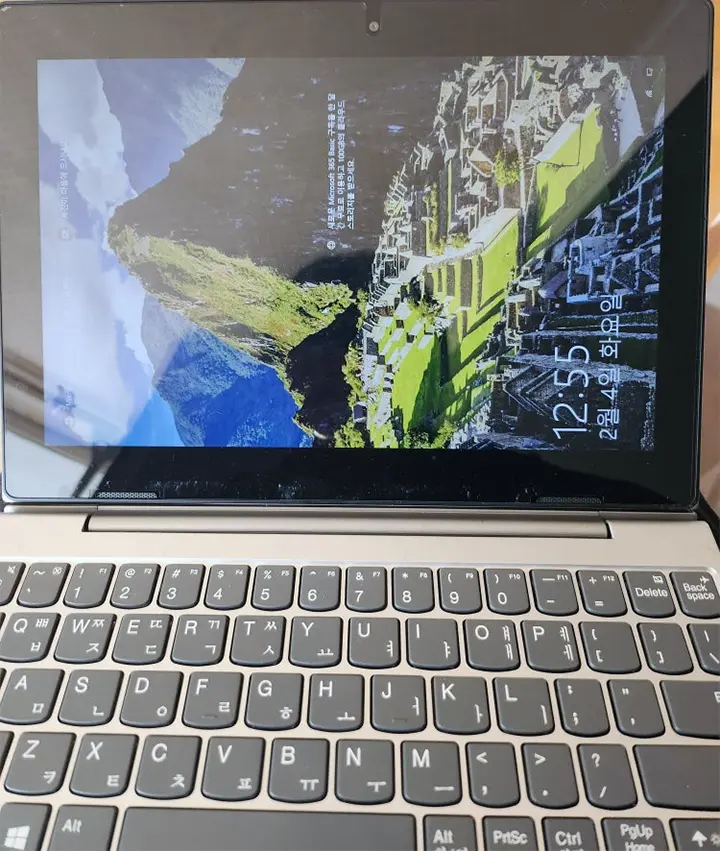
노트북 화면이 세로가 되었을 때
안녕하세요! 오늘은 Lenovo 노트북을 사용하면서 화면을 세로로 돌렸을 때 생기는 마우스 이동 문제를 해결하는 방법에 대해 이야기해보려 해요. 윈도우10 기준으로 알아볼게요.
문제 상황
노트북 화면을 세로로 돌아가버림. 마우스 방향도 이상해서 정말 불편하죠? 그럼 이제 문제를 해결해보도록 할게요!
해결 방법
1. 단축키 사용하기
인텔 내장 그래픽을 사용하는 노트북에서는 간단한 단축키로 화면 방향을 조정할 수 있어요. 아래의 단축키를 사용해 보세요.
- Ctrl + Alt + ↑ 방향키: 노트북 화면을 정상으로 되돌려줍니다.
2. 디스플레이 설정 변경하기
만약 단축키로 해결되지 않는다면, 디스플레이 설정에서 직접 화면 방향을 변경할 수 있어요. (고개를 돌려 세로 화면을 봐야해서 모가지가 좀 아플 수도 있어요..)
- 바탕화면의 빈 공간에서 오른쪽 버튼을 클릭해 주세요.
- 나타나는 메뉴에서 "디스플레이 설정"을 선택해 주세요.
- 화면 방향 옵션에서 "가로"를 선택해 주세요. 노트북 화면이 세로로 되어 있을 때 이 설정을 꼭 확인해야 해요.
- 마지막으로 "적용" 버튼을 클릭해 변경 사항을 저장해 주세요.
주의사항
화면 회전 기능은 그래픽 카드나 드라이버가 뭐냐에 따라 달라질 수 있습니다. 만약 위 방법으로 해결되지 않는다면, 그래픽 드라이버를 업데이트해 보셔야 할 거예요.
이렇게 간단한 방법으로 Lenovo 노트북의 화면 회전 문제를 해결할 수 있답니다. 노트북 화면이 세로로 되어 있을 때의 마우스 문제는 정말 불편하죠. 도움이 되셨길 바랍니다.
혹시 여러분의 경험이나 추가 질문이 있다면, 언제든지 의견을 남겨 주세요! 그리고 이 유용한 정보를 친구들과 지인들에게 공유해 주세요! 감사합니다.
Lenovo 노트북 화면 회전 문제 해결 관련 FAQ
화면을 세로로 돌린 후 마우스 방향이 이상해요. 어떻게 해야 하나요?
먼저, 단축키인 Ctrl + Alt + ↑ 방향키를 사용해 화면을 정상으로 되돌려 보세요. 만약 이 방법으로 해결되지 않는다면, 디스플레이 설정에서 화면 방향을 "가로"로 변경해 보세요.
디스플레이 설정에서 화면 방향을 변경하는 방법은 무엇인가요?
바탕화면에서 오른쪽 버튼을 클릭해 "디스플레이 설정"을 선택한 후, 화면 방향 옵션에서 "가로"를 선택하고 "적용" 버튼을 클릭하면 됩니다.
그래픽 드라이버가 문제일 경우 어떻게 하나요?
만약 위의 방법으로 해결되지 않는다면, 그래픽 드라이버를 업데이트해 보세요. 드라이버가 최신 버전인지 확인하는 것이 중요합니다.
화면 회전 기능은 모든 노트북에서 지원하나요?
아니요, 화면 회전 기능은 그래픽 카드와 드라이버에 따라 다르게 지원됩니다. 모든 노트북에서 동일하게 작동하지 않을 수 있습니다.
화면 회전 시 마우스가 이상하게 움직이는 이유는 무엇인가요?
화면 방향이 변경되면 마우스의 이동 방향도 바뀌기 때문에 이상하게 느껴질 수 있습니다. 이를 해결하려면 화면 방향을 다시 조정해야 합니다.
추가 질문이나 의견은 어디에 남기면 되나요?
블로그 글의 댓글 섹션에 질문이나 의견을 남겨주시면 됩니다!
반응형
그리드형
댓글 개